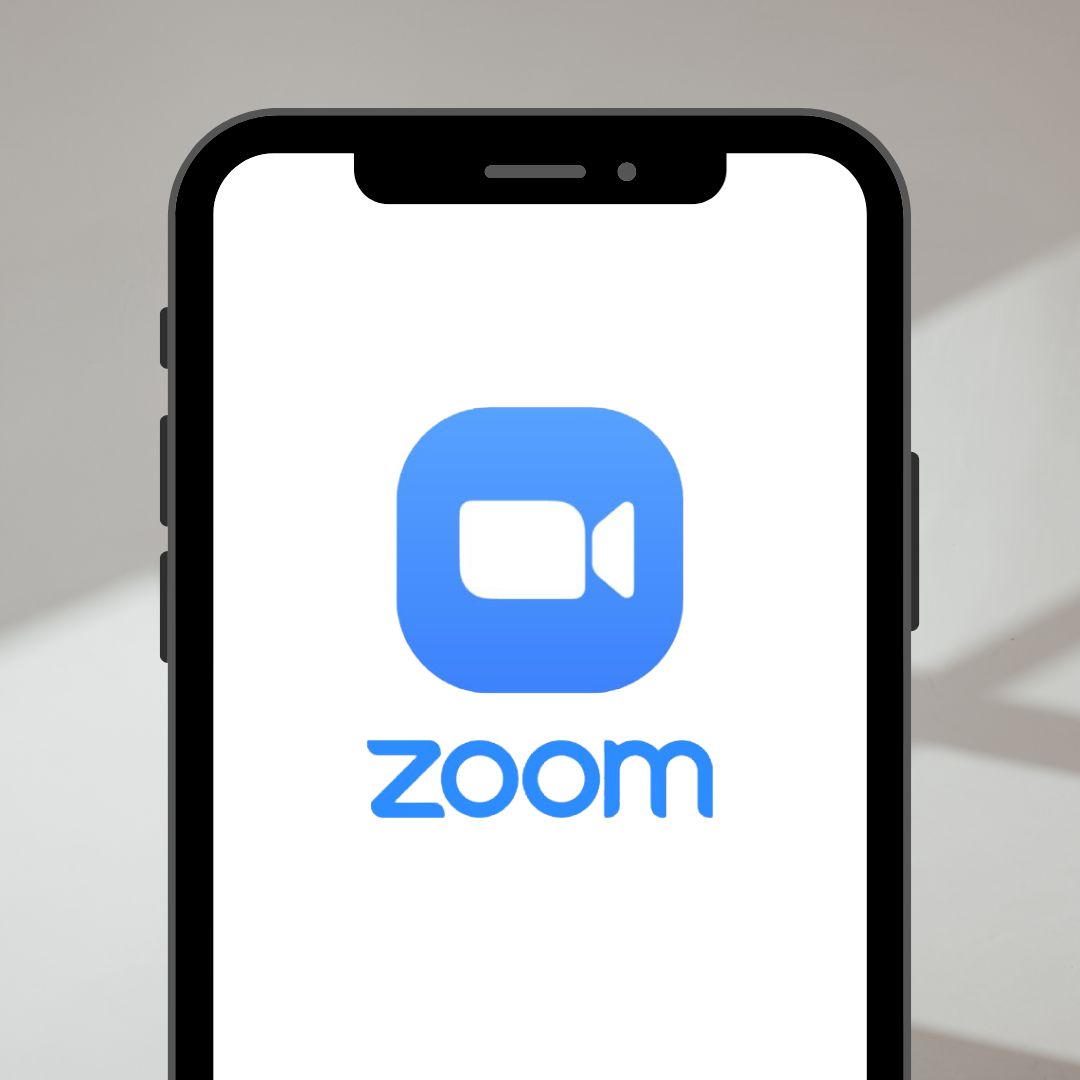Ketahui Cara dan Penyebab Zoom Tidak Ada Suara – Dengan berbagai kecanggihan teknologi yang dihadirkan oleh pengembang, tidak terlepas dari Video Conference. Dimana setiap orang dapat melakukan Metting secara online. Aplikasinya pun banyak beragam diluaran sana, salah satunya ialah Zoom. Aplikasi ini banyak digandrungi orang-orang, apalagi saat pandemi Covid-19 tahun lalu, hamper semua aktivitas baik sekolah, pekerjaan dan lain sebagainya menggunakan Video Conference atau menggunakan Aplikasi Zoom.
Aplikasi Zoom memliki berbagai failitas yang dapat dimanfaatkan para penggunanya seperti halnya video call, panggilan suara, share screen dan yang paling banyak digunakan ialah melakukan panggilan video call atau forum panggilan dalam jumlah yang banyak.
Meskipun pada tahun sebelumnya aplikasi ini banyak dipakai orang-orang untuk melakukan aktivitas seperti halnya meeting, interview dan lain sebagainya. Namun, bagi Sebagian orang atau bahkan pengguna baru sering mengalami kendala yang dapat mengganggu jalannya meeting dan lain sebagainya salah satunya ialah suara tidak ada di aplikasi Zoom.
Biasanya faktor penyebab utama dari masalah tidak ada suara pada Zoom ialah pengaturan audio yang tidak benar pada aplikasi Zoom atau pada perangkat kamu. Kemudian periksa koneksi internet apakah stabil atau tidaknya untuk mendapatkan pengalaman lancar saat meeting online, interview, sekolah dan lain sebagainya.
Namun jangan khawatir, untuk mengatasi persoalan diatas kami akan memberikan informasi mengenai cara dan penyebab zoom tidak ada suara. Diharapkan dengan informasi yang disampaikan ini dapat membantu mengatasi hal tersebut untuk menikmati Kembali pertemuan online atau sedang meeting dengan cara yang mudah.
Penjelasan Singkat Mengenai Zoom
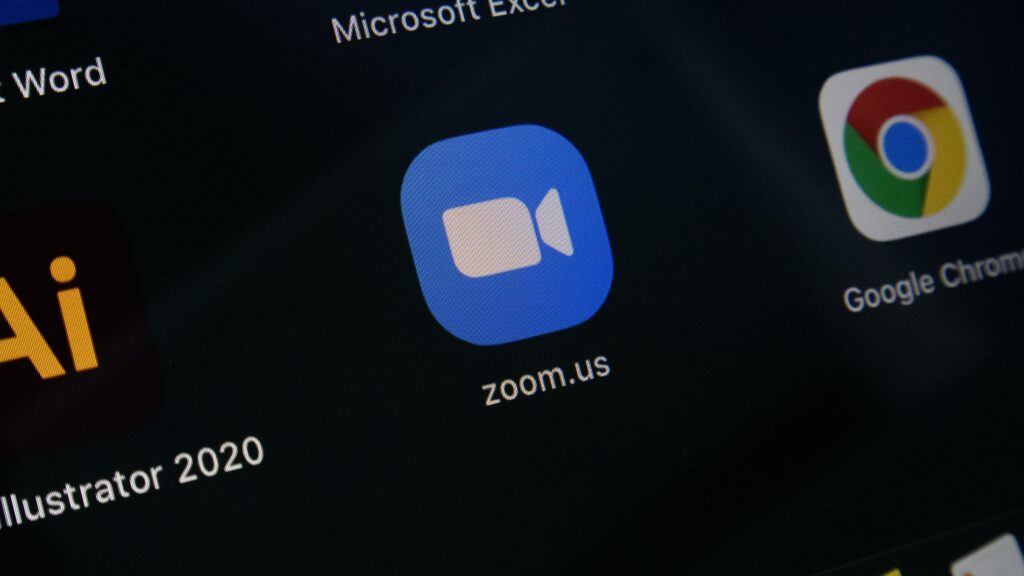
Zoom adalah salah satu aplikasi video conferencing yang dapat memungkin setiap penggunanya untuk melakukan pertemuan, presenrasi, kolaborasi secara online. Aplikasi ini dapat dimanfaatkan pengguna untuk berkomunikasi dengan orang lain dari berbagai lokasi dengan menggunakan perangkat smartphone, komputer, tablet, dan laptop.
Zoom terkenal untuk pengguna dapat mengadakan pertemuan secara virtual dengan jumlah orang yang banyak sekaligus, sehingga cocok untuk digunakan berbagai keperluan salah satunya bisnis, Pendidikan, meeting online dan lain sebagainya. Selain itu, Zoom juga menawarkan berbagai fitur diantaranya screen sharing, breakout room, dan recording yang dapat membantu dalam mempermudah para penggunanya melakukan video conferencing.
Manfaat Zoom
Setelah mengetahui penjelasan mengenai Zoom tentu kita perlu mengetahui manfaat yang dapat diberikan dari aplikasi Zoom atau video conferencing ini. Berikut manfaat Aplikasi Zoom yang perlu kamu ketahui :
- Meningkatkan produktivitas dalam bekerja
Zoom memungkinkan tim atau individu yang terpisah jarak untuk bekerja sama dalam suatu proyek tanpa harus bertemu secara langsung. Ini memungkinkan mereka untuk menghemat waktu dan biaya transportasi serta meningkatkan efisiensi kerja.
- Menghemat biaya
Dengan menggunakan Zoom, tidak perlu lagi mengeluarkan biaya untuk perjalanan, akomodasi, dan fasilitas pertemuan lainnya.
- Meningkatkan kualitas presentasi
Zoom menyediakan fitur screen sharing yang memungkinkan presenter untuk membagikan tampilan layar mereka kepada peserta dalam ruang virtual. Ini membuat presentasi lebih interaktif dan mudah dipahami.
- Mengakomodasi kebutuhan belajar jarak jauh
Zoom memungkinkan guru dan siswa untuk melakukan pembelajaran jarak jauh, yang sangat berguna pada masa pandemi ini.
- Meningkatkan kolaborasi dalam tim
Dalam Zoom, peserta dapat bekerja sama dalam ruang virtual dengan fitur-fitur seperti breakout rooms dan whiteboard, yang dapat membantu meningkatkan kolaborasi dalam tim.
- Meningkatkan fleksibilitas dalam bekerja
Dengan menggunakan Zoom, peserta dapat bergabung dalam pertemuan dari mana saja, kapan saja, selama ada koneksi internet. Ini memungkinkan peserta untuk lebih fleksibel dalam mengatur jadwal pertemuan.
Penyebab Zoom Tidak ada Suara
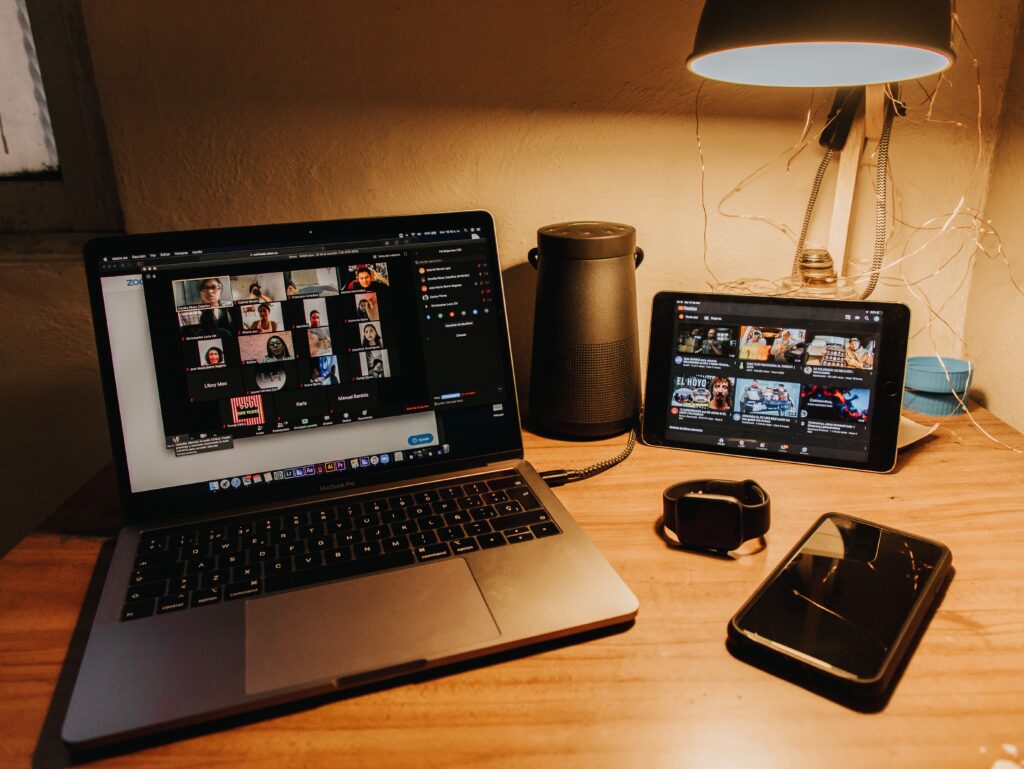
Kembali kita membahas topik utama mengenai tidak ada suara di zoom, Sebagian orang tentu mengalami hal ini sehingga membuatnya kesulitan saat berinteraksi pada pertmuan secara virtual ini. Sebelum mengetahui cara memperbaiki hal tersebut ada baiknya kita mengetahui penyebab Zoom tidak ada suara :
- Masalah pada pengaturan suara pada perangkat pengguna seperti mute pada speaker, headphone yang terputus, atau volume yang terlalu rendah.
- Pengaturan suara di aplikasi Zoom tidak diatur dengan benar, seperti tidak mengaktifkan fitur suara atau menggunakan perangkat audio yang salah.
- Gangguan koneksi internet yang dapat mempengaruhi kualitas suara.
- Konflik dengan aplikasi atau program lain yang sedang berjalan pada perangkat pengguna.
- Masalah dengan sistem operasi pada perangkat Hp dan driver perangkat audio pada perangkat Laptop atau PC.
Untuk mengatasi masalah tidak ada suara pada Zoom, ada beberapa hal yang perlu kamu perhatikan dan lakukan seperti memeriksa pengaturan suara pada perangkat, memeriksa pengaturan suara pada aplikasi Zoom, mengecek koneksi internet, menutup aplikasi lain yang sedang berjalan, atau memperbarui sistem operasi pada perangkat Hp dan driver perangkat audio pada perangkat Laptop atau PC.
Cara Mengatasi Zoom Tidak Ada Suara

Dengan mengetahui penyebab zoom tidak ada suara selanjutnya kamu perlu mengetahui bagaimana cara mengatasi tidak ada suara pada zoom. Kamu dapat melakukan beberapa hal berikut penjelasannya :
- Aktifkan Fitur Join Audio
Periksa dan pastikan mikrofon di Hp ataupun Laptop sudah terhubungan dengan aplikasi zoom dan sudah aktif. Cara yang dapat kamu lakukan ialah dengan klik atau ketuk “Join Audio” yang muncul ketika bergabung diruang Zoom.
- Cek Kembali Mikrofon
Kemudian pastikan juga mikrofon eksternal yang dipakai bahwasannya sudah terhubung. Hal ini sangat wajib dilakukan jika kamu menggunakan mikrofon eksternal selama pertemuan virtual di Zoom. Kemudian cek koneksi kabel serta pengaturan pada Bluetooth, jika kamu menggunakan Laptop dan menggunakan mikrofon eksternal cek Kembali port tersebut bisa jadi karena kesalahan memasukkan colokan ke port.
- Di Mute Oleh Pemilik Room
Selanjutnya pastikan juga bahwasannya kamu tidak di “Mute”. Ketika solusi diatas tidak bukan penyebab audio di Zoom tidak terdengar bisa jadi penyebabnya ialah kamu tidak diperbolehkan berbicara oleh pemilik room di Zoom alias di Mute. Seperti yang kita ketahui bahwasannya fitur Zoom juga dapat melakukan mute kepada anggota yang ada diruangan zoom tersebut.
Kesimpulan
Aplikasi Zoom adalah aplikasi yang dapat memungkin para pengguna dapat melakukan pertemuan virtual secara online. Biasanya Zoom digunakan oleh orang-orang untuk melakukan presentasi, bisnis, dan lain sebagainya. Namun Sebagian orang seringkali mengalami permasalahn seperti halnya tidak ada suara di Zoom, tentu hal tersebut dapat menggangu jalannya pertemuan virtual kamu. Ada beberapa hal yang perlu kamu perhatikan seperi halnya koneksi jaringan, settingan di aplikasi Zoom, mikrofon eksternal dan sebagainya. Dengan adanya artikel ini semoga dapat membantu kamu dalam mengatasi permasalahan tidak ada suara di zoom.
Demikian artikel mengenai Ketahui Cara dan Penyebab Zoom Tidak Ada Suara semoga dapat bermanfaat, Terimakasih.